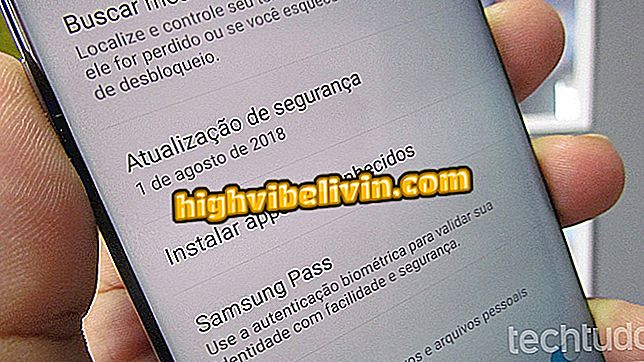Windows 10: Notities maken over websites, foto's, kaarten en PDF's
Windows 10 is verbeterd voor aanraakschermcomputers, en functies omvatten annotaties uit de vrije hand voor meerdere besturingssysteemtoepassingen. U kunt bladwijzers invoegen in webpagina's en PDF-documenten in Microsoft Edge, afbeeldingen in de app Foto's en kaarten in de toepassing Kaarten. De functie is handig om iets belangrijks te markeren voordat je het naar een vriend of collega stuurt.
Hoe u uw productiviteit in Windows 10 kunt verbeteren
Zie de volgende tips voor het gebruik van de Windows 10-standaardmarkeringstools Vergeet niet dat als u geen computer met touchscreentechnologie heeft, u de functies met de muis kunt gebruiken.

Met Windows 10 annoteer je websites, pdf's, afbeeldingen en kaarten
Internetpagina's en PDF-bestanden
Stap 1. In the Edge kunt u internetsites en PDF-bestanden markeren. Ga hiervoor naar de pagina die u wilt markeren. Als het een PDF-bestand is, klikt u er met de rechtermuisknop op, gaat u naar "Openen met" en klikt u op Microsoft Edge;

Open het PDF-bestand met Microsoft Edge
Stap 2. Klik vervolgens op het penpictogram links van de knop Delen;

De tekenhulpmiddelen activeren
Stap 3. Nu kunt u de hulpmiddelen gebruiken die beschikbaar zijn in de bovenste balk om aantekeningen te maken, teksten te markeren en opmerkingen in te voeren. Klik op een van de knoppen om de kleur en dikte van de lijn te selecteren;

Markeringen maken op Edge
Stap 4. Wanneer u klaar bent, kunt u de afbeelding opslaan met notities of deze delen via e-mail, sociale netwerken en berichten. Klik hiervoor op het pictogram van de diskette of op de knop "Delen" in de rechterbovenhoek van het venster.

Sla uw notities op of deel ze
foto's
Stap 1. Om foto's te annoteren, klik met de rechtermuisknop op het bestand, ga vervolgens naar "Openen met" en selecteer vervolgens "Foto's";

Open de afbeelding in de app Foto's
Stap 2. Klik op "Tekenen";

De tekenhulpmiddelen activeren
Stap 3. Nu kunt u de hulpmiddelen op de bovenste balk gebruiken om notities en lijnen uit de vrije hand te maken. Klik op een van de knoppen om de kleur en dikte van de lijn te selecteren;

Markeringen maken op de foto
Stap 4. Klik als u klaar bent op het floppydiskicoontje links van de "X" om een kopie van de afbeelding op te slaan.

Een kopie van de foto opslaan met de notities
kaarten
Stap 1. Open de Windows 10 Maps-app en klik op het penpictogram in de rechterbovenhoek van het scherm;

De markeringshulpmiddelen op de kaart activeren
Stap 2. Centreer de kaart op de plaats waar u notities wilt maken en klik op het pictogram dat wordt weergegeven door een hand om de afbeelding te vergrendelen. Vervolgens kunt u de hulpmiddelen gebruiken om annotaties, metingen en streken uit de vrije hand te maken. Klik op een van de knoppen om de kleur en dikte van de lijn te selecteren;

Vergrendel de kaart om de hulpmiddelen te gebruiken
Stap 3. Als u klaar bent, kunt u de afbeelding delen met uw annotaties door op de knop "..." en vervolgens op "Delen" te klikken.

Annotaties delen
Klaar! Geniet van tips voor het annoteren van PDF-documenten, foto's, kaarten en internetpagina's met behulp van de eigen Windows 10-tools.
Wat is de beste Windows aller tijden? U kunt niet op dit onderwerp antwoorden